Исправлено: проблема с отсутствием службы драйвера дисплея Nvidia
Разное / / August 04, 2021
Некоторым пользователям очень прискорбно, что они сталкиваются с Nvidia Служба драйвера дисплея отсутствует на компьютере с Windows после его загрузки. Еще одна неожиданность заключается в том, что затронутые пользователи не получают никаких сообщений об ошибках или кодов ошибок, касающихся этой проблемы. Следовательно, они не знают, что на самом деле вызывает это, и как это исправить.
Что ж, если вы тоже являетесь одной из жертв, столкнувшихся с той же проблемой, не волнуйтесь. Здесь мы вас накроем. Существует несколько возможных причин, по которым может возникнуть такая проблема со службой драйверов дисплея Nvidia в Windows. Чаще всего причиной этой проблемы может быть неисправный или поврежденный драйвер дисплея или устаревшая версия.
Содержание страницы
-
Исправлено: проблема с отсутствием службы драйвера дисплея Nvidia
- 1. Показать панель управления Nvidia
- 2. Перезапустите сетевую службу Nvidia
- 3. Запустите службу драйвера дисплея Nvidia вручную
- 4. Обновите драйверы видеокарты Nvidia
- 5. Попробуйте использовать стороннее средство обновления драйверов или инструмент для ремонта.
Исправлено: проблема с отсутствием службы драйвера дисплея Nvidia
В то время как остановленная сетевая служба Nvidia, а также отсутствие подразделов или значений реестра также могут вызвать проблему с неработающей службой драйвера дисплея. Итак, не теряя больше времени, давайте перейдем к руководству ниже.
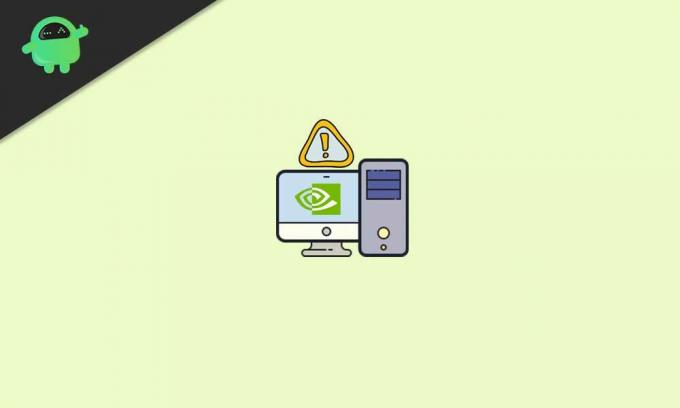
1. Показать панель управления Nvidia
Если в этом случае панель управления Nvidia скрыта на вашем компьютере с Windows, попробуйте отобразить ее с помощью параметра панели управления Windows. Для этого:
- Нажми на Начинать меню> Тип Панель управления в поиске Windows.
- Нажмите на него в результатах поиска> В правом верхнем углу вы увидите значок Просмотр: вариант.

- Здесь нажмите на него и выберите Большие иконки чтобы правильно увидеть соответствующий элемент.
- Теперь обязательно Двойной клик на Панель управления Nvidia из списка.
- Когда откроется панель управления Nvidia, щелкните значок Рабочий стол таб.
- Щелкните, чтобы установить / включить Добавить контекстное меню рабочего стола а также Показать значок в области уведомлений.
- После этого закройте окно панели управления Nvidia и попробуйте еще раз проверить проблему.
2. Перезапустите сетевую службу Nvidia
Также возможно, что сетевая служба Nvidia каким-то образом не работает в фоновом режиме, что буквально вызывает несколько проблем, помимо ошибки отсутствия службы. Чтобы исправить эту проблему:
- нажмите Windows + R ключи, чтобы открыть Запустить чат.
- Тип services.msc в текстовом поле и щелкните ОК открыть Услуги окно.
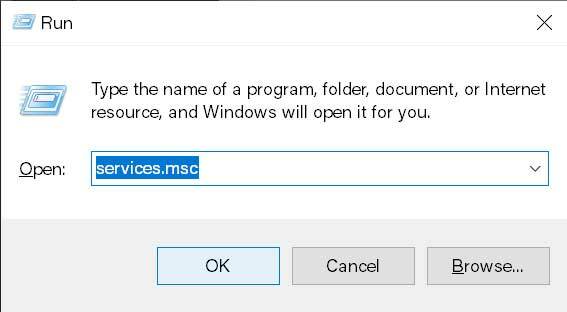
- Теперь прокрутите список вниз и найдите Контейнер дисплея Nvidia LS вариант.
- Щелкните правой кнопкой мыши на нем и выберите Запустить снова.
- Выполните те же действия для каждой службы Nvidia, которую вы видите в списке, один за другим.
- После того, как все будет сделано, обязательно перепроверьте, была ли проблема устранена или нет.
3. Запустите службу драйвера дисплея Nvidia вручную
- Перейти к Проводник (Этот компьютер) на вашем компьютере с Windows.
- Перейти к C: диск где в основном вы установили ОС Windows. [Если вы установили Windows на другой диск, откройте его]
- Перейти к Программные файлы папка> Найдите Корпорация Nvidia папка.
- Теперь откройте его и откройте Клиент панели управления папка тоже.
- Здесь вы увидите nvcplui исполняемое приложение. Просто щелкните правой кнопкой мыши в теме.
- Выбирать Запустить от имени администратора и нажмите на да если запросит UAC.
- Тебе хорошо идти.
4. Обновите драйверы видеокарты Nvidia
Если ни один из способов не помог вам, попробуйте обновить Nvidia графические драйверы на твоем компьютере. Иногда устаревший или поврежденный драйвер видеокарты может вызвать несколько проблем. Сделать это:
- Нажмите Windows + X ключи, чтобы открыть Меню быстрого запуска.
- Нажмите на Диспетчер устройств из списка> Двойной клик на Видеоадаптеры возможность расширить его.
- Сейчас, щелкните правой кнопкой мыши в драйвере видеокарты Nvidia> Выбрать Обновить драйвер.

Рекламные объявления
- Выберите Автоматический поиск драйверов > Дождитесь завершения процесса.
- Если доступно обновление, система автоматически загрузит и установит его.
- После этого обязательно перезагрузите компьютер, чтобы изменения вступили в силу немедленно.
- Готово.
5. Попробуйте использовать стороннее средство обновления драйверов или инструмент для ремонта.
Если даже обновление графического драйвера вам не пригодится, попробуйте использовать стороннее средство обновления драйверов или средство восстановления, чтобы проверить проблему. Вы найдете несколько рекомендуемых инструментов, которые можно без проблем использовать в Windows.
Вот и все, ребята. Мы предполагаем, что это руководство было для вас полезным. Если у вас возникнут дополнительные вопросы, дайте нам знать в комментарии ниже.



